Samsung SM-T311 Bedienungsanleitung
Stöbern Sie online oder laden Sie Bedienungsanleitung nach Smartphones Samsung SM-T311 herunter. Samsung SM-T311 Kasutusjuhend Benutzerhandbuch
- Seite / 131
- Inhaltsverzeichnis
- LESEZEICHEN
- Kasutusjuhend 1
- Käesolevast juhendist 2
- Juhendavad ikoonid 3
- Copyright 3
- Kaubamärgid 4
- Sisukord 5
- Pakendi sisu 10
- Alustamine 11
- Aku laadimine 12
- Aku laetuse kontrollimine 13
- Mälukaardi sisestamine 14
- Mälukaardi eemaldamine 15
- Mälukaardi vormindamine 15
- Seadme hoidmine 16
- Helitugevuse reguleerimine 17
- Põhiline 18
- Puuteekraani kasutamine 19
- Lohistamine 20
- Topelttoksamine 20
- Nipsamine 21
- Kokkusurumine 21
- Juhtimisliigutused 22
- Pühkimine 23
- Mitmikakna kasutamine 24
- Teavituste paneel 28
- Üksuste ümberkorraldamine 29
- Paneelide ümberkorraldamine 30
- Taustpildi seadistamine 30
- Lukustatud ekraan 31
- Rakenduste ekraan 32
- Rakenduste installimine 33
- Rakenduste deinstallimine 33
- Rakenduste keelamine 33
- Rakenduste kasutamine 34
- Teksti sisestamine 35
- Teksti häälsisestus 36
- Kopeerimine ja kleepimine 36
- Ühendamine Wi-Fi võrguga 37
- Kontode seadistamine 38
- Failide ülekandmine 39
- Seadme kaitsmine 40
- Seadme täiendamine 41
- Täiendamine õhu kaudu 42
- Helistamine 43
- Kontakti otsimine 44
- Rahvusvahelise kõne tegemine 44
- Helistamise ajal 44
- Sissetulevad kõned 45
- Kõnest keeldumine 46
- Vastamata kõned 46
- Ootel kõne 46
- Kõne suunamine 46
- Videokõned 47
- Kontaktid 48
- Kontaktide otsimine 49
- Kontaktide kuvamine 49
- Kontaktide liigutamine 50
- Lemmikkontaktid 51
- Kontaktide rühmad 51
- Visiitkaart 52
- Sõnumite saatmine 52
- Plaanitud sõnumite saatmine 53
- E-posti kontode seadistamine 54
- Google Mail 55
- Sõnumite lugemine 56
- Hangouts 57
- Veeb ja võrgustik 59
- Screen Mirroring 62
- Samsung Link 63
- Group Play 64
- Group Play grupi loomine 65
- Smart Remote 66
- Meediumid 67
- Esitusloendi loomine 68
- Meeleolumuusika esitamine 68
- Pildistamine 69
- Pildistusrežiim 70
- Panoraamfotod 70
- Videode tegemine 71
- Suurendamine ja vähendamine 72
- Ülesvõtte jagamine 72
- Kaamera kaugjuhtimine 72
- Otseteed 74
- Piltide vaatamine 74
- Videote esitamine 75
- Video segmentide kärpimine 75
- Piltide redigeerimine 75
- Piltide muutmine 76
- Lemmikpildid 76
- Piltide kustutamine 76
- Piltide jagamine 76
- Taustpildiks seadmine 76
- Näosiltide loomine 77
- Tag Buddy kasutamine 77
- Kaustade organiseerimine 77
- Story Album 78
- Lugude albumite kuvamine 79
- Kodulinna seadmine 80
- Paper Artist 81
- Videode kustutamine 82
- Videote jagamine 82
- Hüpikpleieri kasutamine 82
- Flipboard 83
- Rakendused ja meediumipoed 84
- Samsung Apps (GALAXY Apps) 85
- Game Hub 85
- Play raamatud 86
- Play filmid ja telesaated 86
- Play muusika 86
- Play mängud 86
- Play kiosk 87
- Readers Hub 87
- Utiliidid 88
- S Planeerija 89
- Kuupäevadele memode lisamine 91
- Kalendri tüübi muutmine 91
- Sündmuste kustutamine 92
- Dropboxiga sünkroonimine 93
- POLARIS Office 5 94
- Dokumentide lugemine 95
- Alarmide seadistamine 96
- Maailmakell 97
- Kalkulaat 98
- S Translator 98
- Vabakäe režiim 99
- Seadme äratamine häälega 100
- Seadme otsimine 100
- Kehtivuspiirkonna otsimine 100
- Häälotsing 101
- Minu Failid 101
- Allalaet. failid 102
- TripAdvisor 102
- Reisimine ja asukohad 103
- Seadetest 104
- Bluetooth 105
- Andmekasutus 105
- Veel seadeid 106
- Mobiilsidevõrgud 107
- Jagam. ja kant. kuumkoht 107
- Lähedalasuvad seadmed 107
- Blokeerimisrežiim 108
- Käed-vabad režiim 108
- Helina seaded ja heliseaded 110
- Videokõne seaded 110
- Kõnepost 110
- Internetikõne seaded 110
- Mäluruum 113
- Energiasäästurežiim 113
- Rakendused 113
- Vaikerakendused 113
- Kasutajad 114
- Lukustusekraan 114
- Turvalisus 115
- Keeled ja sisestamine 117
- Google'i häälsisestamine 118
- Hääletuvastaja 118
- Varundamine ja lähtestamine 120
- Lisa konto 120
- Liikumisandurite seaded 121
- Hääljuhtimine 121
- Lisatarvikud 121
- Kuupäev ja kellaaeg 122
- Juurdepääsetavus 122
- Teave tahvelarvuti kohta 124
- Google'i seaded 124
- Tõrkeotsing 125
- Kõnesid ei ühendata 126
- Estonian. 11/2014. Rev.1.0 131
Inhaltsverzeichnis
www.samsung.comKasutusjuhendSM-T311
Alustamine10Pakendi sisuVeenduge, et tootekarbis on järgmised esemed:•Seade•Kiirjuhend•Seadmega kaasasolevad tarvikud ja saadaval olevad lisatarvik
Utiliidid100Seadme äratamine häälegaKui ekraan on väljalülitatud, võite käivitada rakenduse S Voice häälkäsu abil. Rakenduse S Voice käivitamiseks öel
Utiliidid101Google NowKäivitage Google otsing Google Now kaartide, mis kuvavad hetke ilma, ühiskondliku transpordi infot, teie järgmist kohtumist ja m
Utiliidid102Märgistage valitav fail või kaust ja kasutage ühte järgnevatest funktsioonidest:• : failide või kaustade kopeerimine teise kausta.• : fa
103Reisimine ja asukohadMapsSelle rakenduse abil saate määrata täpselt seadme asukoha, otsida kohti ja saada teejuhiseid.Toksake rakenduste ekraanil M
104SeadedSeadetestKasutage rakendust seadme konfigureerimiseks, rakenduste valikute seadistamiseks ja kontode lisamiseks.Toksake rakenduste ekraanil S
Seaded105Võrguteate seadistamineSeade tuvastab avatud Wi-Fi-võrgud ja kuvab olekuribal ikooni teavitamaks, et võrk on saadaval.Toksake seadistuste ekr
Seaded106Enamate suvandite jaoks toksake .•Andmerändlus: seadistage andmeühenduste kasutamine rändluse ajal.•Piira taustaandmeid: seadistage tausta
Seaded107Mobiilsidevõrgud•Mobiilne andmeside: kasutage pakettandmesidevõrkude lubamiseks võrguteenuste jaoks.•Andmesiderändlus: määramaks, kas seade
Seaded108Screen MirroringLülitage sisse ekraanipeegelduse funktsioon ja jagage oma ekraani teistega.BlokeerimisrežiimValige, millised teavitused bloke
Seaded109•Kõne märguanded:–Vastuse värin: määrake seade vibreerima, kui teine pool vastab kõnele.–Kõne lõpu värin: määrake seade vibreerima, kui te
Alustamine11SIM-või USIM-kaardi paigaldamineSisestage mobiiltelefoni teenusepakkuja poolt antud SIM-või USIM-kaart.Seadmega töötavad ainult microSIM-k
Seaded110Helina seaded ja heliseaded•Helinad ja klahvitoonid:–Helinad: sissetulevate kõnede helina lisamine või valimine.–Värinad: vibratsioonide m
Seaded111HeliSaate muuta oma seadme erinevaid heliseadeid.•Helitugevused: kõne helinate, muusika ja videote, süsteemihelide ja teadete helinate helit
Seaded112•Mitmikaken: seadistage seadmel mitmikakna kasutamine.•Ekraani režiim:–Kohanda ekraani: kasutage seda režiimi ekraani kohandamiseks vastav
Seaded113MäluruumTeie seadme mälu ja mälukaardi mäluinfo vaatamine või mälukaardi vormindamine.Mälukaardi vormindamine kustutab sellelt täielikult kõi
Seaded114KasutajadSeadistage ja hallake isikupärastatud seadete kasutajaprofiile.AsukohtMuutke asukohateabe lubade seadeid.•Režiim: asukohateabe kogu
Seaded115•Otseteed: määrake seade kuvama ja redigeerima lukustusekraanil olevaid rakenduste otseteid.See funktsioon võib sõltuvalt teie regioonist võ
Seaded116•SIM-i muutuse hoiatus: funktsiooni Leia minu mobiil aktiveerimine või deaktiveerimine, mis võimaldab seadme leidmist kadumise või varguse p
Seaded117Keeled ja sisestamineMuutke teksti sisestusseaded. Osad suvandid ei pruugi valitud keelest sõltuvalt võimalikud olla.KeelValige kõigile menüü
Seaded118•Heli: seadme klaviatuuri puudutuse helide seadistamine.•Märgi eelvaade: seadme seadistamine iga puudutatud tähe suurt kujutist kuvama.•Sp
Seaded119•Show body of message: määrake seade kuvama sõidurežiimi ajal uusi saabunud sõnumeid.•Wake up command: määrake seade käivitama häältuvastus
Alustamine12Aku laadimineKasutage enne seadme esmakordset kasutamist aku laadimiseks akulaadurit.Kasutage ainult Samsungi lubatud laadureid, akusid ja
Seaded120Kõnesünteesi väljund•Eelistatud mootor: valige kõnesünteesi mootor. Kõnesünteesimootorite seadete muutmiseks toksake .•Kõnekiirus: kõnesünt
Seaded121Liikumisandurite seadedAktiveerige liikumisanduri funktsioon ning muutke seadme liikumisanduri seadeid.•Pihuga libistamine, et jäädvustada:
Seaded122Kuupäev ja kellaaegPääsete juurde järgnevatele seadetele ja saate neid muuta, et kontrollida, kuidas seade kellaaega ja kuupäeva kuvab.Kui ak
Seaded123•Kõnede vastuvõtmine/lõpetamine:–Avaekraani klahviga vastate kõnele: seadistage seade kõnedele avakuva-nupule vajutamisega vastama.–Vasta
Seaded124•Heli tasakaal: reguleerige peakomplekti kasutamise ajal helitasakaalu.•Monoheli: võimaldage monoheli aktiveerimine ainult ühe kõrvaklapi k
125TõrkeotsingEnne Samsungi Teeninduskeskusesse pöördumist proovige järgnevaid lahendusi. Teatud olukorrad ei tarvitse teie seadmele kohalduda.Seadme
Tõrkeotsing126Puuteekraan reageerib aeglaselt või valesti•Kui kinnitate puuteekraanile kaitsekatte või valikulisi tarvikuid, ei pruugi puuteekraan ko
Tõrkeotsing127Heli kajab kõne ajalVajutage helitugevuse reguleerimiseks helitugevuse nuppu või liikuge teise kohta.Mobiilsidevõrgu või internetiühendu
Tõrkeotsing128Teie seade on puudutamisel kuumKui te kasutate rakendusi, mis vajavad rohkem energiat, või kasutate seadmel rakendusi pika aja vältel, v
Tõrkeotsing129•Teie seade toetab fotosid ja videoid, mis on antud seadmega pildistatud. Teiste seadmetega jäädvustatud fotod ja videod ei pruugi korr
Alustamine13•Võite seadet laadimise ajal kasutada, aga see võib pikendada aku täislaadimise aega.•Seadme puuteekraan võib laadimise ajal katkendliku
Tõrkeotsing130Seadmesse salvestatud andmed on kadunudTehke kõigist seadmesse salvestatud olulistest andmetest alati varukoopiad. Vastasel juhul pole k
Estonian. 11/2014. Rev.1.0Teie seadme sisu võib sõltuvalt regioonist, teenusepakkujast või tarkvara versioonist erineda ning seda võidakse eelnevalt t
Alustamine14Akuenergia tarbimise vähendamineTeie seadmes on suvandid akuenergia säästmiseks. Neid suvandeid kohandades ja taustal töötavaid funktsioon
Alustamine151 Paigaldage mälukaart nii, et kuldsed kontaktid jäävad allapoole.2 Lükake mälukaart mälukaardi pesasse kuni see lukustub.Mälukaardi eemal
Alustamine16Seadme sisse- ja väljalülitamineSeadme esmakordsel sisselülitamisel järgige ekraanile kuvatud juhiseid oma seadme seadistamiseks.Seadme si
Alustamine17Seadme lukustamine või lukustuse avamineKui seadet ei kasutata, lukustage see juhuslike operatsioonide ärahoidmiseks. Toitenupule vajutami
18PõhilineIndikaatorikoonidEkraani ülaosas kuvatavad ikoonid teavitavad seadme olekust. Järgnevas tabelis on välja toodud enimkasutatavad ikoonid.Ikoo
Põhiline19Ikoon TähendusIlmnes tõrge või tuleb olla ettevaatlikAku laetuse tasePuuteekraani kasutaminePuudutage puuteekraani ainult sõrmedega.•Ärge l
2Käesolevast juhendistTänu Samsungi kõrgetele standarditele ning tehnoloogilisele asjatundlikkusele võimaldab antud seade kõrgekvaliteedilist mobiilsi
Põhiline20LohistamineIkooni, pisipildi või eelvaate teisaldamiseks toksake ja hoides seda lohistage soovitud kohta.TopelttoksamineTehke veebilehel või
Põhiline21NipsamineNipsake teise paneeli kuvamiseks avalehel või rakenduste ekraanil vasakule või paremale. Veebilehe või loendite, nagu kontaktid, ke
Põhiline22JuhtimisliigutusedSeadet saab lihtsate liigutuste abil hõlpsalt juhtida.Enne liigutuste kasutamist veenduge, et liikumisfunktsioon on sissel
Põhiline23PühkiminePühkige käega üle ekraani ekraanipildi tegemiseks. Pilt salvestatakse Galerii → Screenshots. Mõnede rakenduste puhul ei ole võimali
Põhiline24Mitmikakna kasutamineKasutage seda funktsiooni mitme rakenduse samaaegseks jooksutamiseks ekraanil.•Töötavad ainult mitmikakna salve rakend
Põhiline252 Toksake ja hoidke mitmikakna salves rakenduse ikooni ja lohistage see seejärel ekraanile.Vabastage rakenduse ikoon, kui ekraan muutub sini
Põhiline26Sisu jagamine rakenduste vahelPukseerimise abil saate rakenduste vahel, nagu E-post ja Internet lihtsalt jagada teksti või pilte.Teatud rake
Põhiline273 Toksake ja hoidke interneti aknas üksust ning lohistage see asukohta e-posti aknas.Mitmikakna kombinatsiooni loomineKasutage seda funktsio
Põhiline28Teavituste paneelTeavituste ikoonid kuvatakse olekuriba ülaosas teavitamaks vastamata kõnedest, uutest sõnumitest, kalendri sündmustest, sea
Põhiline29•Blok.-režiim: blokeerimisrežiimi aktiveerimine või deaktiveerimine. Blokeerimisrežiimis blokeerib seade kõik teavitused. Blokeeritavate te
Käesolevast juhendist3•Seadmes olevad vaikerakendused vajavad värskendusi ja need võivad olla mitte toetatud ilma eelneva teavituseta. Kui teil on se
Põhiline30Üksuse teisaldamineToksake ja hoidke üksust ning lohistage see teise kohta. Teisele paneelile liigutamiseks lohistage see ekraani küljele.Ük
Põhiline31Vidinate kasutamineVidinad on väikesed rakendused, mis pakuvad avalehel mugavaid funktsioone ja teavet. Nende kasutamiseks lisage vidin vidi
Põhiline32Paneelide ümberkorraldaminePaneeli teisaldamineKerige vidinate paneelil vasakule või paremale, toksake ja hoidke paneeli eelvaadet ning lohi
Põhiline33Paneelide ümberkorraldamineSuurendage ekraanil sõrmedega, toksake ja hoidke paneeli eelvaadet ning lohistage seejärel see uude kohta.Rakendu
Põhiline34Rakenduste kasutamineSee seade võib töötada paljude erinevate rakenduste tüüpidega, alates meediumitest kuni veebirakendusteni.Rakenduse ava
Põhiline35Teksti sisestamineKasutage teksti sisestamiseks Samsungi klaviatuuri või häälsisestuse funktsiooni.Mõnes keeles ei saa teksti sisestada. Tek
Põhiline36Käsitsi kirjutamineToksake ja hoidke → ja seejärel kirjutage sõna sõrme abil. Soovitatud sõnad ilmuvad tähetede sisestamisel. Valige soo
Põhiline37Ühendamine Wi-Fi võrgugaÜhendage seade Wi-Fi-ga interneti kasutamiseks või meediumifailide teiste seadmetega jagamiseks. (lk. 104)Wi-Fi siss
Põhiline38Kontode seadistamineGoogle rakendused, nagu Play pood vajavad Google kontot ja Samsung Apps (GALAXY Apps) vajab Samsung kontot. Looge Google
Põhiline39Failide ülekandmineTeisaldage audio-, video-, pildi- ja teisi faile seadmest arvutisse või vastupidi.Funktsiooniga Samsung Kies ühendamineSa
Käesolevast juhendist4Kaubamärgid•SAMSUNG ja SAMSUNG logo on Samsung Electronics registreeritud kaubamärgid.•Bluetooth® on Bluetooth SIG, Inc. rahvu
Põhiline40Seadme kaitsmineTurvafunktsioonide abil saate hoida ära teistel teie seadmes olevatele isiklike andmetele ja infole juurdepääsemine ning kas
Põhiline41PIN koodi seadistmineToksake rakenduste ekraanil Seaded → Lukustusekraan → Ekraanilukk → PIN-kood.Sisestage vähemalt neli numbrit ja seejäre
Põhiline42Täiendamine õhu kauduSeadet saab uusima tarkvaraga püsivara FOTA abil otse täiendada.Toksake rakenduste ekraanil Seaded → Teave tahvelarvuti
43SideTelefonSelle rakendusega saate helistada või kõnedele vastata.Toksake rakenduste ekraanil Telefon.HelistamineHelistamineKasutage ühte järgnevate
Side44Kontakti otsimineKontakti otsimiseks loendist sisestage nimi, telefoninumber või e-posti aadress. Tähemärkide sisestamisel kuvatakse äraarvatud
Side45Kontaktide lisamineTelefoninumbri kontaktidesse klaviatuuri abil lisamiseks sisestage number ja toksake .Sõnumi saatmineToksake ekraanil kuvatu
Side46Kõnest keeldumineSissetuleva kõne puhul lohistage suurest ringist välja.Sõnumi saatmiseks kõnest keeldumisel lohistage sõnumist keeldumise rib
Side47VideokõnedVideokõne tegemineSisestage või valige kontaktide loendist number ja toksake .Videokõne ajalVõimalikud on järgnevad tegevused:•Pildi
Side48Piltide vahetamineLohistage piltide vahetamiseks ühe poole pilt teise poole pildile.Kõneposti sõnumite kuulamineToksake ja hoidke klaviatuuril 1
Side49Kontakti muutmineValige kontakt ja toksake seejärel .Kontakti kustutamineToksake .Kiirvalimisnumbri määramineToksake → Kiirvalimise seadistu
5SisukordAlustamine8 Seadme osad9 Nupud10 Pakendi sisu11 SIM-või USIM-kaardi paigaldamine12 Aku laadimine14 Mälukaardi sisestamine16 Seadme siss
Side50Kontaktide liigutamineKontaktide liigutamine Google'isseToksake → Ühenda kontod → Ühenda Google'iga.Google'isse liigutatud kont
Side51LemmikkontaktidToksake ja tehke seejärel üks järgnevatest:•Otsi: kontaktide otsimine.•Lisa Lemmikutesse: kontakti lisamine lemmikutesse.•Ee
Side52Sõnumi või e-kirja saatmine rühma liikmeteleValige rühm, toksake → Saada sõnum või Saada e-kiri, valige liikmed ja toksake seejärel Valmis.Vis
Side53Plaanitud sõnumite saatmineSõnumi koostamisel toksake → Ajakavastamine. Seadistage kellaaeg ja kuupäev ja toksake seejärel OK. Seade saadab sõ
Side54E-postSee rakendus võimaldab teil saata või vaadata oma e-kirju.Toksake rakenduste ekraanil E-post.E-posti kontode seadistamineSeadistage E-post
Side55Sõnumite lugemineValige kasutatav e-posti konto ja uued sõnumid tõmmatakse seadmesse. Sõnumite käsitsi laadimiseks toksake .Toksake sõnumil sell
Side56Sõnumite saatmineToksake ükskõik millises postkastis , sisestage saajad, teema ja sõnum ning toksake seejärel SAADA.Rohkemate saajate lisamisek
Side57HangoutsSelle rakenduse abil saate lobiseda.Toksake rakenduste ekraanil Hangouts.See rakendus võib sõltuvalt teie regioonist või teenusepakkujas
Side58PhotosSelle rakenduse abil saate Google'i suhtlusvõrgu teenuste kaudu pilte või videosid kuvada ja jagada.Toksake rakenduste ekraanil Photo
59Veeb ja võrgustikInternetSelle rakenduse abil saate veebi sirvida.Toksake rakenduste ekraanil Internet.Veebilehtede vaatamineToksake aadressiväljal,
Sisukord699 S Voice100 Google101 Häälotsing101 Minu Failid102 Allalaet. failid102 TripAdvisorReisimine ja asukohad103 MapsSeaded104 Seadetest104 Wi
Veeb ja võrgustik60AjaluguToksake → Ajalugu veebilehe avamiseks hiljuti külastatud veebilehtede loendist. Ajaloo puhastamiseks toksake → Kustuta aj
Veeb ja võrgustik61Veebi häälega otsimineToksake aadressiväljal , öelge võtmesõna ja valige seejärel üks soovitatud võtmesõnadest.Sünkroonimine teist
Veeb ja võrgustik62Sidumine teiste Bluetooth seadmetegaToksake rakenduste ekraanil Seaded → Bluetooth → Otsi seadmeid ja leitud seadmed loetletakse. V
Veeb ja võrgustik63Samsung LinkKasutage seda rakendust eemal asuvatesse seadmetesse või veebi ladustamisserveritesse salvestatud sisu interneti kaudu
Veeb ja võrgustik64Veebi ladustamisserveri sisu haldamineValige veebi ladustamisserverisse ja vaadake ning hallake oma faile.Seadme ja veebi ladustami
Veeb ja võrgustik65Group Play grupi loomineKui loote Group Play seansi, saavad teised seadmed seansiga liituda ja sisu jagada.Kui kasutate Group Play
Veeb ja võrgustik66Smart RemoteSelle rakenduse abil saate kasutada seadet teleri ja meelelahutussüsteemide kaugujuhtimispuldina.Toksake rakenduste ekr
67MeediumidMuusikaKasutage seda rakendust muusika kuulamiseks.Toksake rakenduste ekraanil Muusika.Muusika esitamineValige muusika kategooria ja seejär
Meediumid68Lugude kuulamiseks võrdse helitasemega toksake → Seaded → Täpsemalt → Nutikas helitugevus.Kui Nutikas helitugevus on aktiveeritud, võib h
Meediumid69KaameraSelle rakendusega saate teha fotosid ja videoid.Galerii alt saate kuvada seadme kaameraga tehtud fotosid ja videoid. (lk. 74)Toksake
Sisukord7120 Varundamine ja lähtestamine120 Lisa konto121 Liikumisandurite seaded121 Hääljuhtimine121 Lisatarvikud122 Kuupäev ja kellaaeg122 Juurd
Meediumid70PildistusrežiimSaadaval on mitu eriefekti fotodele.Toksake Režiim ja kerige seejärel ekraani paremas servas üles või alla.•Automaatne: lub
Meediumid71Videode tegemineVideo tegemineToksake salvestamiseks . Salvestamise peatamiseks toksake . Salvestamise lõpetamiseks toksake .Salvestusrež
Meediumid72Suurendamine ja vähendamineKasutage ühte järgnevatest viisidest:•Kasutage suurendamiseks või vähendamiseks helitugevuse nuppu.•Suurendami
Meediumid73Kaamera seadete konfigureerimineToksake → kaamera sätete konfigureerimiseks. Mõned järgnevatest suvanditest ei ole võimalikud nii kaame
Meediumid74•Särituse väärtus: säriväärtuse muutmine. See määrab, kui palju valgust kaamera andur saab. Kasutage halvemates valgustingimustes suuremat
Meediumid75Suurendamine ja vähendaminePiltide suumimiseks kasutage ühte järgnevatest viisidest:•Topeltkoputus suurendamiseks.•Tõmmake sisse suumimis
Meediumid76•Pööra paremale: pöörab päripäeva.•Kärbi: muutke kärpimiseks sinist raami ja salvestage pilt.•Määra: määrake pilt taustpildiks või konta
Meediumid77Näosiltide loomineToksake → Seaded → Sildid ja märkige ära Näomärgistus. Pildil ilmub äratuntava näo ümber kollane raam. Toksake näol, to
Meediumid78Story AlbumKasutage seda rakendust isiklike lugudega digialbumi loomiseks ja piltide kenasti automaatseks korrastamiseks.Toksake rakenduste
Meediumid79Silditeabe alusel albumite loomineSortige albumite loomiseks fotosid silditeabe alusel, nagu pildistamise asukoht, subjektid või aeg.Toksak
8AlustamineSeadme osadMenüünuppMitmeotstarbeline pesaValgussensorAvakuva-nuppPuuteekraanTagasi-nuppMikrofonKuularLähedussensorEesmine kaameraHelitugev
Meediumid80•Jaga:: albumi saatmine teistele.•Prindi: seadme ja printeri ühendamisega albumi printimine. Teatud printerid ei pruugi antud seadmega üh
Meediumid81Paper ArtistRakenduse abil saate muuta oma pildid erinevate efektide või raamidega illustratiivsemaks.Toksake rakenduste ekraanil Paper Art
Meediumid82Videote esitamineValige esitatav videofail.Ekraanisuhte muutmine.Riba libistamise teel edasi-tagasi liikumine.Just esitatud video taaskäivi
Meediumid83YouTubeSeda rakendust saate kasutada YouTube veebilehelt videode vaatamiseks.Toksake rakenduste ekraanil YouTube.See rakendus võib sõltuval
84Rakendused ja meediumipoedPlay poodSelle rakendusega saate osta ja saate osta ja allalaadida seadmes kasutatavaid rakendusi ja mängusid.Toksake rake
Rakendused ja meediumipoed85Samsung Apps (GALAXY Apps)Kasutage rakendust Samsungile mõeldud rakenduste ostmiseks ja allalaadimiseks. Lisateabe saamise
Rakendused ja meediumipoed86Play raamatudSelle rakenduse abil saate lugeda allalaaditud raamatufaile.Toksake rakenduste ekraanil Play raamatud.See rak
Rakendused ja meediumipoed87Play kioskSelle rakenduse abil saate lugeda värskeid uudiseid ja artikleid.Toksake rakenduste ekraanil Play kiosk.See rake
88UtiliididMemoSee rakendus on mõeldud olulise teabe salvestamiseks ning hilisemaks kasutamiseks.Toksake rakenduste ekraanil Memo.Memode koostamineTok
Utiliidid89Memo vaatamineMemo avamiseks toksake selle pisipildil. Teiste memode vaatamiseks kerige vasakule või paremale.Toksake ja kasutage järgmisi
Alustamine9Seadme ülaosas asuv mikrofon lülitub sisse ainult siis, kui kasutate valjuhääldit või salvestate videosid.•Ärge katke antenni piirkonda kä
Utiliidid90Sündmuse või ülesande lühidamalt lisamiseks toksake kuupäeval selle valimiseks ja toksake sellel uuesti.Sisestage pealkiri ja määrake, mill
Utiliidid91Kuupäevadele memode lisamineToksake ja hoidke valimiseks kuupäeva ja ilmub memo klahvistik.Google kalendriga sünkroonimineToksake rakendust
Utiliidid92Sündmuste või ülesannete otsimineToksake ja sisestage seejärel otsingu võtmesõna.Tänase päeva sündmuse või ülesannete vaatamiseks toksake
Utiliidid93CloudSelle rakenduse abil saate faile Samsung konto või Dropboxiga sünkroonida või seadeid või rakendusi sinna varundada.Toksake rakenduste
Utiliidid94POLARIS Office 5See rakendus võimaldab muuta eri vormingus dokumente, näiteks arvutustabeleid ja esitlusi.Toksake Rakenduste ekraanil POLAR
Utiliidid95Dokumentide lugemineToksake failil. Või toksake File Browser, Form type või Favorites ja valige seejärel avamiseks fail.Slaidiseansi alusta
Utiliidid96Tekst•Read All: dokumendi lugemine tekst-kõneks funktsiooni abil.•Screen capture: valitud ala jäädvustamine.•View Information: dokumendi
Utiliidid97Alarmide peatamineLohistage alarmi peatamiseks suurest ringist välja. Lohistage alarmi kordamiseks määratud ajavahemiku järel suurest r
Utiliidid98Kalkulaat.Rakendus võimaldab teil teha nii lihtsaid kui keerulisi arvestusi.Toksake rakenduste ekraanil Kalkulaat.Teaduskalkulaatori kasuta
Utiliidid99S VoiceSelle rakenduse abil saate häälega käivitada sõnumi saatmise, memo kirjutamise jne.Toksake rakenduste ekraanil S Voice. Samuti võite
Weitere Dokumente für Smartphones Samsung SM-T311

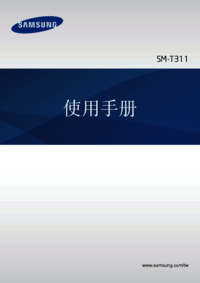






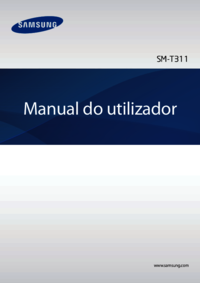


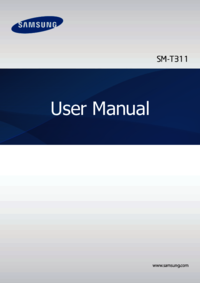
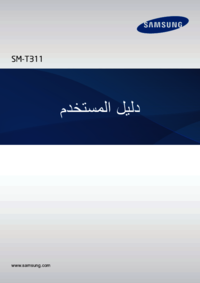












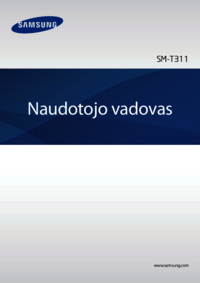







 (79 Seiten)
(79 Seiten) (56 Seiten)
(56 Seiten) (88 Seiten)
(88 Seiten) (86 Seiten)
(86 Seiten)
 (2 Seiten)
(2 Seiten)

 (2 Seiten)
(2 Seiten) (70 Seiten)
(70 Seiten) (126 Seiten)
(126 Seiten) (89 Seiten)
(89 Seiten) (100 Seiten)
(100 Seiten) (50 Seiten)
(50 Seiten) (117 Seiten)
(117 Seiten)







Kommentare zu diesen Handbüchern